L’application Paramètres de Windows 11/10 vous offre une barre de recherche qui vous permet de rechercher rapidement n’importe quel paramètre. Mais certains utilisateurs ont signalé que le La barre de recherche dans les paramètres Windows ne fonctionne pas, les paramètres eux-mêmes n’étant pas indexés. Même si vous effectuez une recherche à l’aide de la barre de recherche de la barre des tâches, vous ne verrez aucun paramètre répertorié. Il se peut qu’il ne trouve pas les éléments de l’application Panneau de configuration ou Paramètres ou qu’il n’affiche tout simplement aucun résultat. Si vous rencontrez des problèmes, essayez cette solution.
La recherche de paramètres ne fonctionne pas sous Windows 11/10
Tout d’abord, ouvrez votre dossier Ordinateur, cliquez avec le bouton droit sur votre lecteur système qui est C, et sélectionnez Propriétés. Assurez-vous que le Autoriser les fichiers sur ce lecteur à avoir un contenu indexé en plus des propriétés de fichier case est cochée. Sinon, sélectionnez-le, puis sélectionnez Appliquer les modifications aux sous-dossiers et aux fichiers.
Maintenant, ouvrez l’emplacement du dossier suivant :
C:\Users\<username>\AppData\Local\Packages\windows.immersivecontrolpanel_cw5n1h2txyewy\LocalState
Ici, faites un clic droit sur le Indexé dossier et sélectionnez Propriétés.
Ensuite, cliquez sur le Avancé bouton et vérifiez le Autoriser l’indexation des fichiers de ce dossier en plus des propriétés de fichier paramètre.
S’il est déjà coché, décochez-le et cliquez sur OK. Ensuite, vérifiez-le à nouveau et cliquez sur OK> Appliquer et quitter.
Redémarrez votre ordinateur et voyez si cela a aidé.
Si cela ne vous aide pas, vous pouvez exécuter le vérificateur de fichiers système, réparer l’image système ou reconstruire l’index de recherche et voir si cela vous aide.
Voir ce post si Cortana et la recherche de la barre des tâches ne fonctionnent pas.






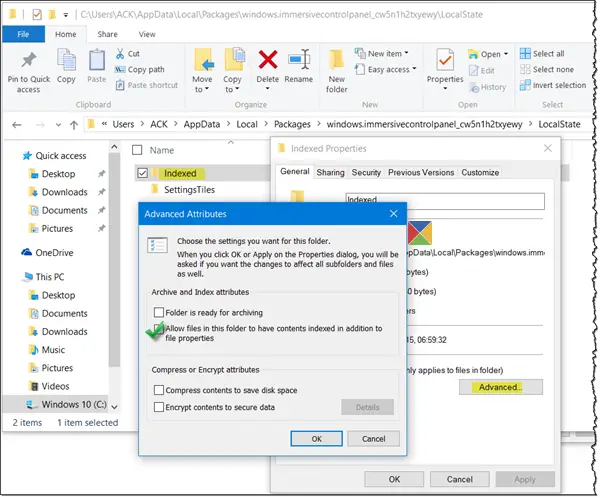
![[2023] 6 façons de copier / coller du texte brut sans formatage](https://media.techtribune.net/uploads/2021/03/5-Ways-to-Copy-Paste-Plain-Text-Without-Formatting-on-Your-Computer-shutterstock-website-238x178.jpg)






